SIM-карты
Добавление записей и управление SIM-картами производится в разделе Дилер - SIM-карты  :
:
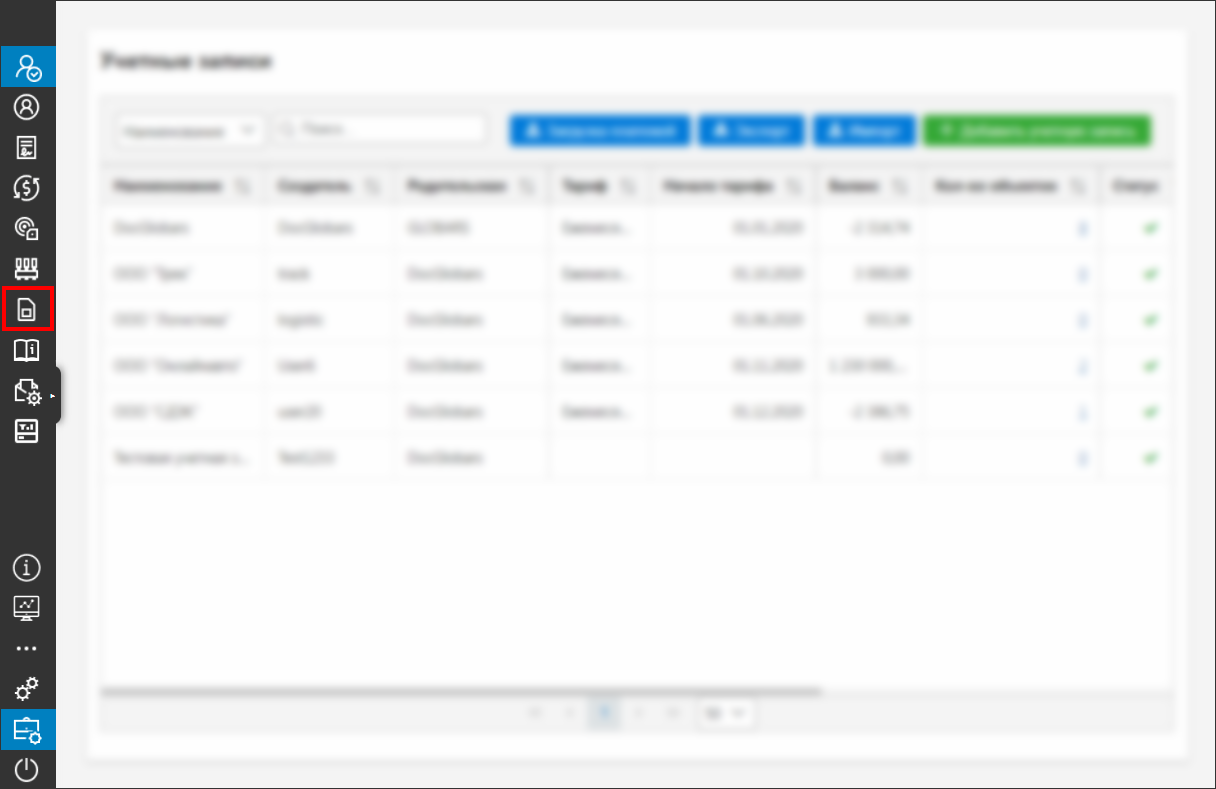 Переход в раздел «SIM-карты»
Переход в раздел «SIM-карты»
Работа со списком
Список SIM-карт представлен в виде таблицы. Чтобы сортировать общий список по столбцу, нажмите левой кнопкой мыши по наименованию столбца. Для сортировки в обратном порядке нажмите еще раз.
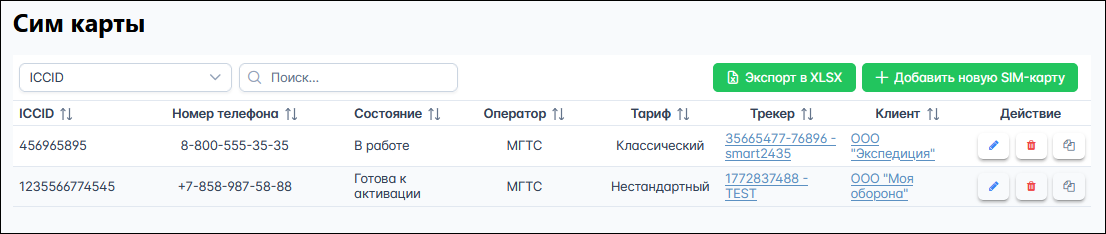 Список SIM-карт
Список SIM-карт
Для поиска SIM-карты в списке выберите поле для поиска и введите значение в строку Поиск:
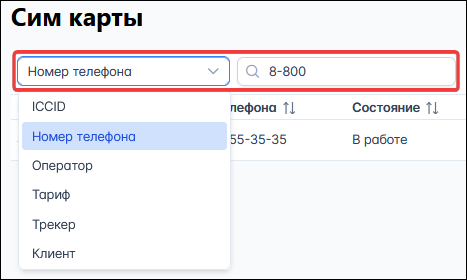 Поиск по списку SIM-карт
Поиск по списку SIM-карт
Управление списком SIM-карт
Для добавления новой SIM-карты нажмите кнопку Добавить SIM-карту:
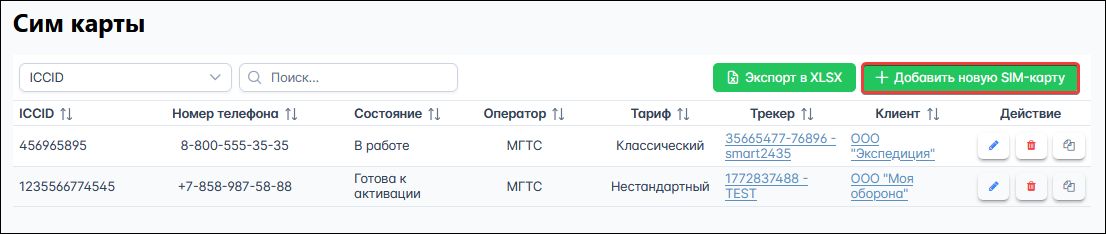 Добавление SIM-карты
Добавление SIM-карты
В окне Добавление SIM-карты на вкладке Основное укажите:
- IССID. Уникальный международный номер SIM-карты.
- Текущее состояние. Нажмите на поле и в выпадающем списке выберите необходимое состояние.
- Оператор. Нажмите на поле и в выпадающем списке выберите необходимого оператора.
- Тариф. Выберите тариф SIM-карты. Для этого нажмите кнопку Выбрать
 . Далее в окне Тарифы SIM-карт щелкните на необходимом наименовании для добавления в запись с новой SIM-картой. Нажмите кнопку OK. В этом же окне можно добавить новый тариф SIM-карт, для этого в окне Тарифы SIM-карт нажмите кнопку Добавить запись
. Далее в окне Тарифы SIM-карт щелкните на необходимом наименовании для добавления в запись с новой SIM-картой. Нажмите кнопку OK. В этом же окне можно добавить новый тариф SIM-карт, для этого в окне Тарифы SIM-карт нажмите кнопку Добавить запись  . Для исключения тарифа из общего списка в окне Тарифы SIM-карт нажмите на кнопку Удалить
. Для исключения тарифа из общего списка в окне Тарифы SIM-карт нажмите на кнопку Удалить  . Для редактирования тарифа нажмите кнопку Изменить
. Для редактирования тарифа нажмите кнопку Изменить  . Для исключения тарифа SIM-карты из записи в окне Добавление SIM-карты нажмите кнопку Очистить
. Для исключения тарифа SIM-карты из записи в окне Добавление SIM-карты нажмите кнопку Очистить  .
. - Трекер. Выберите трекер. Для этого нажмите кнопку Выбрать
 . Далее в окне Выбор трекера отметьте
. Далее в окне Выбор трекера отметьте  трекер для добавления в запись. Нажмите кнопку OK. Для исключения трекера из записи в окне Добавление SIM-карты нажмите кнопку Очистить. Для изменения трекера нажмите кнопку Подробнее
трекер для добавления в запись. Нажмите кнопку OK. Для исключения трекера из записи в окне Добавление SIM-карты нажмите кнопку Очистить. Для изменения трекера нажмите кнопку Подробнее  . В открывшемся окне Изменение трекера внесите изменения и нажмите кнопку OK. Также трекер можно изменить, щелкнув на его наименование в списке SIM-карт.
. В открывшемся окне Изменение трекера внесите изменения и нажмите кнопку OK. Также трекер можно изменить, щелкнув на его наименование в списке SIM-карт. - Учетная запись. Выберите учетную запись, к которой будет прикреплен трекер. Для этого нажмите кнопку Выбрать
 . Далее в окне Выбор учетной записи выберите
. Далее в окне Выбор учетной записи выберите  запись для добавления в трекер. Нажмите кнопку OK. Для исключения объекта из записи трекера в окне Добавление SIM-карты нажмите кнопку Очистить. Для изменения (при наличии прав доступа) учетной записи клиента нажмите кнопку Подробнее
запись для добавления в трекер. Нажмите кнопку OK. Для исключения объекта из записи трекера в окне Добавление SIM-карты нажмите кнопку Очистить. Для изменения (при наличии прав доступа) учетной записи клиента нажмите кнопку Подробнее  . В открывшемся окне Изменение учетной записи внесите изменения и нажмите кнопку OK. Также учетную запись клиента можно изменить, щелкнув на наименование клиента в списке трекеров.
. В открывшемся окне Изменение учетной записи внесите изменения и нажмите кнопку OK. Также учетную запись клиента можно изменить, щелкнув на наименование клиента в списке трекеров. - Номер телефона SIM-карты.
- Голосовая связь. Наличие флажка показывает, что на терминал с SIM-картой можно позвонить.
- SIM-карта клиента.
- Местонахождение SIM-карты. Из выпадающего списка выберите необходимое местонахождение.
- Примечание.
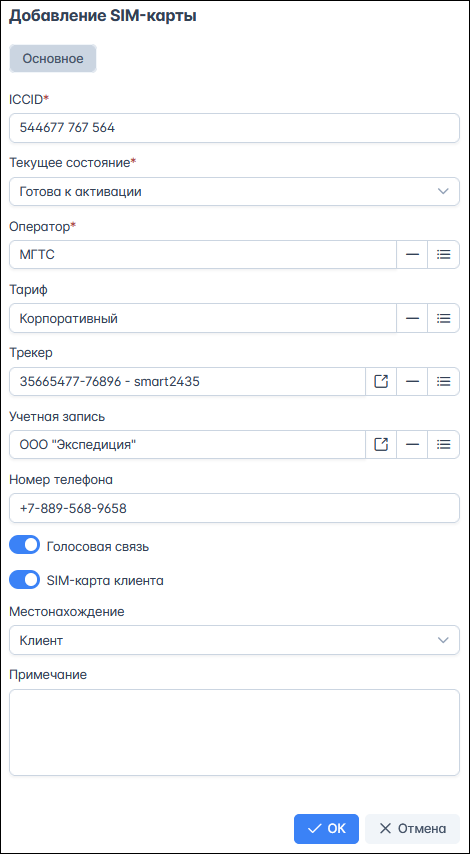 Добавление SIM-карты
Добавление SIM-карты
После выбора всех необходимых настроек нажмите кнопку OK.
Для изменения настроек уже существующей SIM-карты выберите запись в списке и нажмите кнопку Редактировать  в колонке Действие. Внесите изменения и нажмите кнопку OK.
в колонке Действие. Внесите изменения и нажмите кнопку OK.
Для создания новой SIM-карты на основании уже существующей нажмите кнопку Копировать  . Для удаления записи нажмите кнопку Удалить
. Для удаления записи нажмите кнопку Удалить .
.
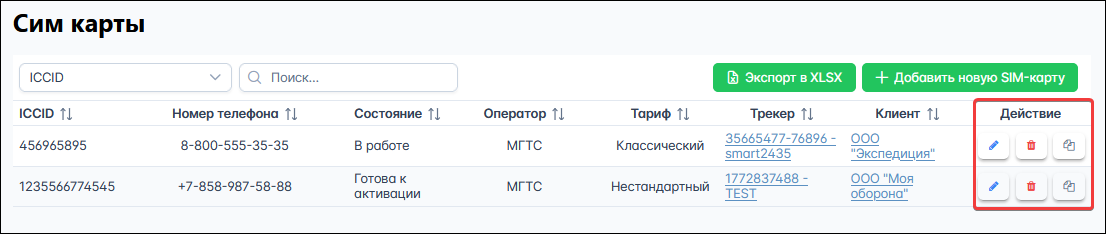 Кнопки для действий с SIM-картой
Кнопки для действий с SIM-картой
Экспорт списка SIM-карт в Excel
Для экспорта списка SIM-карт в файл Excel нажмите кнопку Экспорт в XLSX. Загрузка документа начнется автоматически или потребуется подтверждение пользователя для сохранения файла на жесткий диск (в зависимости от настроек браузера).
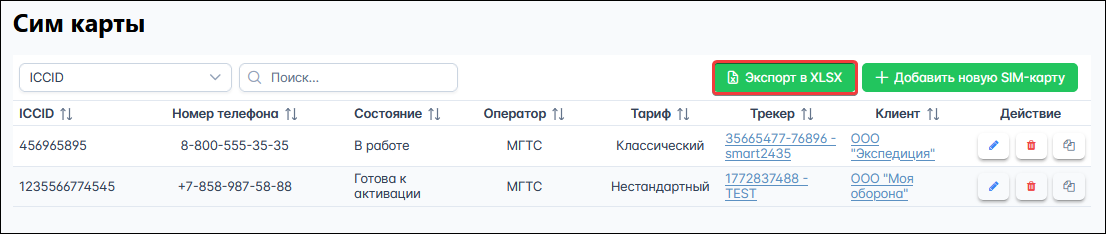
Кнопка «Экспорт в XLSX»
В файл экспортируются все SIM-карты из списка, в том числе удаленные, если в настройках пользователя системы установлен флажок Удаленные объекты.
Пример таблицы Excel со списком SIM-карт
История
На вкладке История указывается история действий с SIM-картой:
- установка/снятие SIM-карты с оборудования;
- привязка/отвязка от учетной записи.
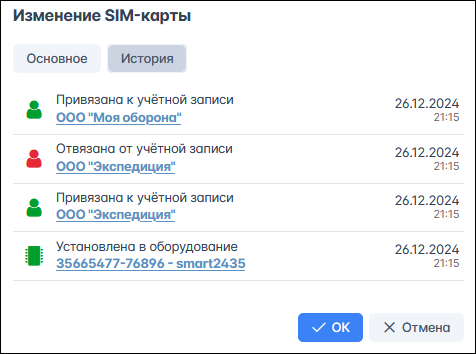 История
История
